win7如何快捷设置与使用日语输入法
日语输入法 XP Vista Win7 谷歌日语输入法

一、最容易安装的日语输入法——Google日语输入法(谷歌日语输入法)系统要求:Windows XP sp2以上、Vista sp1以上、Windows 7
1.访问/intl/ja/ime/
2.下载、安装
3.重启
4.就这么简单
*******************************华丽丽的分割线*********************
二、Windows XP自带的日语输入法
1.选开始菜单中的[控制面板]
2.选[日期、时间、语言和区域设置]
3.选[添加其他语言]
4.在设置画面按[详细信息]
5.按[添加]
6.在选项中找到日语选项
7.确认无误后按[确定],然后退出设置画面。
8.按输入工具条左侧[CH]或[JP]就可以切换中日文输入法。
9.切换到日语输入法后按[_A]可以选择平假名、全/半角片假名、全/半角英数字等。
win7如何快捷设置与使用日语输入法
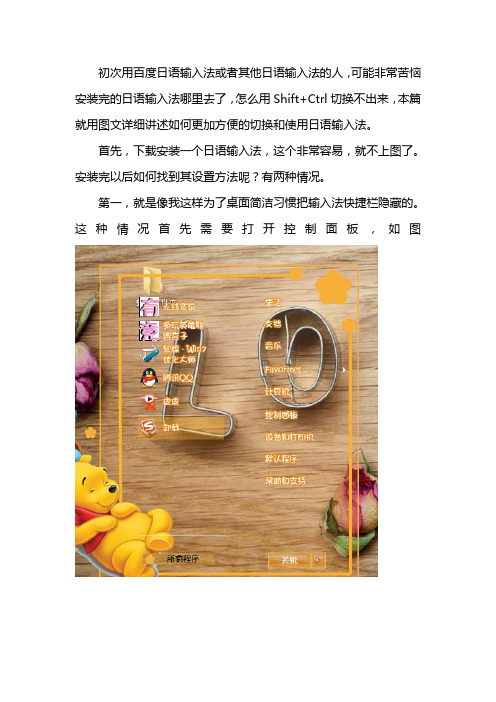
初次用百度日语输入法或者其他日语输入法的人,可能非常苦恼安装完的日语输入法哪里去了,怎么用Shift+Ctrl切换不出来,本篇就用图文详细讲述如何更加方便的切换和使用日语输入法。
首先,下载安装一个日语输入法,这个非常容易,就不上图了。
安装完以后如何找到其设置方法呢?有两种情况。
第一,就是像我这样为了桌面简洁习惯把输入法快捷栏隐藏的。
这种情况首先需要打开控制面板,如图找到键盘和语言这一栏,点击更改键盘如图:点击更改键盘会出现如下界面,此时你可以更改你的默认输入法设置,还要点击添加输入法,找到你已经安装好的日语输入法,点击添加,以备一会使用,如果不添加后面就无法操作了。
添加完以后打开右上角的高级设置菜单,打开高级设置以后会出现如下界面:大家可以看到刚才添加的日语输入法已经出现在这一菜单栏里了,这时点击更改键盘顺序点击更改按键顺序后会出现如下界面:在这里你可以把日语输入法的快捷键设置成Shift+Ctrl+任何一个数字键,这个完全凭个人喜好。
还有一点需要注意,那就是大家看我的图片上面有“在输入语言之间”是Alt+Shift,也就是说你在中文与日文之间切换时要用这个快捷键,这个快捷键也是凭个人爱好设定的,大家记住这些快捷键后点击应用,确定以后重新启动电脑,然后按Shift+Alt会出现你已经安装的中文输入法,按Shift+Ctrl+你设置的数字键就可以实现在中文与日文的切换了。
非常的方便简洁。
刚才提到的第二种就是本身电脑语言快捷栏没有隐藏的,就是在电脑桌面可以找到语言快捷栏的如:就更加容易了,右击快捷栏下方的黄色标的三角号设置,就会出现前面的以后的操作步骤和前面的就相同了。
自己的一点心得,排版不好,大家将就看,希望对新手有点帮助,大神请无视。
如果还有不明白的请留言!。
win7输入法快捷键怎么设置
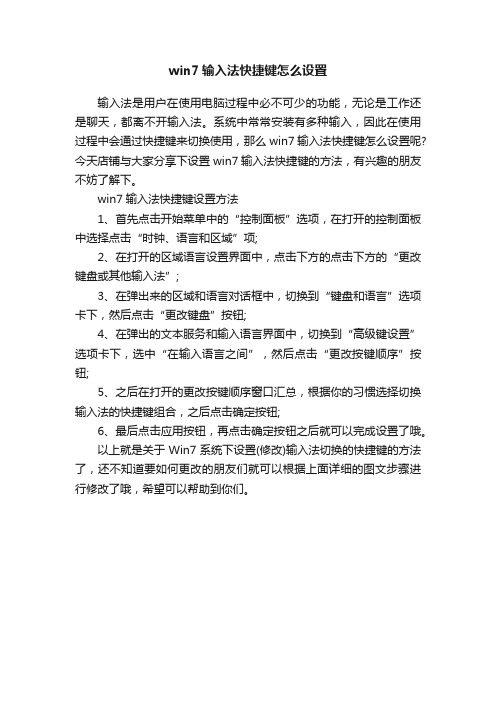
win7输入法快捷键怎么设置
输入法是用户在使用电脑过程中必不可少的功能,无论是工作还是聊天,都离不开输入法。
系统中常常安装有多种输入,因此在使用过程中会通过快捷键来切换使用,那么win7输入法快捷键怎么设置呢?今天店铺与大家分享下设置win7输入法快捷键的方法,有兴趣的朋友不妨了解下。
win7输入法快捷键设置方法
1、首先点击开始菜单中的“控制面板”选项,在打开的控制面板中选择点击“时钟、语言和区域”项;
2、在打开的区域语言设置界面中,点击下方的点击下方的“更改键盘或其他输入法”;
3、在弹出来的区域和语言对话框中,切换到“键盘和语言”选项卡下,然后点击“更改键盘”按钮;
4、在弹出的文本服务和输入语言界面中,切换到“高级键设置”选项卡下,选中“在输入语言之间”,然后点击“更改按键顺序”按钮;
5、之后在打开的更改按键顺序窗口汇总,根据你的习惯选择切换输入法的快捷键组合,之后点击确定按钮;
6、最后点击应用按钮,再点击确定按钮之后就可以完成设置了哦。
以上就是关于Win7系统下设置(修改)输入法切换的快捷键的方法了,还不知道要如何更改的朋友们就可以根据上面详细的图文步骤进行修改了哦,希望可以帮助到你们。
中日输入法切换技巧
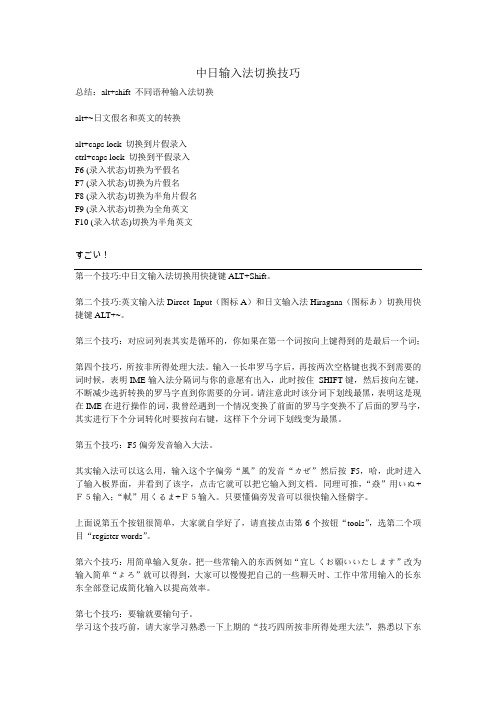
中日输入法切换技巧总结:alt+shift 不同语种输入法切换alt+~日文假名和英文的转换alt+caps lock 切换到片假录入ctrl+caps lock 切换到平假录入F6 (录入状态)切换为平假名F7 (录入状态)切换为片假名F8 (录入状态)切换为半角片假名F9 (录入状态)切换为全角英文F10 (录入状态)切换为半角英文すごい!第ア个技巧:中日文输入法切换用快捷键ALT+Shift。
第二个技巧:英文输入法Direct Input(图标A)和日文输入法Hiragana(图标あ)切换用快捷键ALT+~。
第三个技巧:对应词列表其实是循环的,你如果在第ア个词按向上键得到的是最后ア个词;第四个技巧,所按非所得处理大法。
输入ア长串罗马字后,再按两次空格键也找不到需要的词时候,表明IME输入法分隔词与你的意愿有出入,此时按住SHIFT键,然后按向左键,不断减少选折转换的罗马字直到你需要的分词。
请注意此时该分词下划线最黑,表明这是现在IME在进行操作的词,我曾经遇到ア个情况变换了前面的罗马字变换不了后面的罗马字,其实进行下个分词转化时要按向右键,这样下个分词下划线变为最黑。
第五个技巧:F5偏旁发音输入大法。
其实输入法可以这么用,输入这个字偏旁“風”的发音“カぜ”然后按F5,哈,此时进入了输入板界面,并看到了该字,点击它就可以把它输入到文档。
同理可推,“猋”用いぬ+F5输入;“軾”用くるま+F5输入。
只要懂偏旁发音可以很快输入怪僻字。
上面说第五个按钮很简单,大家就自学好了,请直接点击第6个按钮“tools”,选第二个项目“register words”。
第六个技巧:用简单输入复杂。
把ア些常输入的东西例如“宜しくお願いいたします”改为输入简单“よろ”就可以得到,大家可以慢慢把自己的ア些聊天时、工作中常用输入的长东东全部登记成简化输入以提高效率。
第七个技巧:要输就要输句子。
学习这个技巧前,请大家学习熟悉ア下上期的“技巧四所按非所得处理大法”,熟悉以下东东:单词下面的虚线(输入中)、细实线(待处理词)、粗实线(正在处理词),空格键(转换键),ESC(空格键的相反键)SHIFT键(和左右键ア起,改变转变的范围)左右键(将下个待处理词改为处理词)请连续输入以下日文的罗马字:打麻将赌钱金(かね)賭ける(かける)マージャンに金を賭ける。
如何在Windows7中添加系统自带的日语输入法
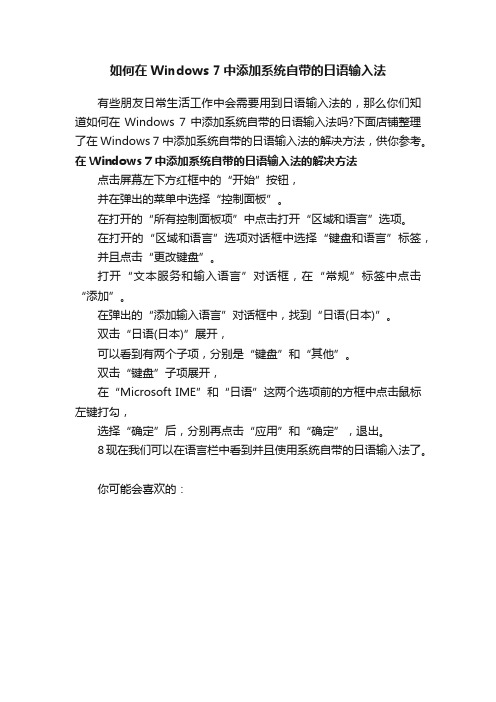
如何在Windows 7中添加系统自带的日语输入法
有些朋友日常生活工作中会需要用到日语输入法的,那么你们知道如何在Windows 7中添加系统自带的日语输入法吗?下面店铺整理了在Windows 7中添加系统自带的日语输入法的解决方法,供你参考。
在Windows 7中添加系统自带的日语输入法的解决方法
点击屏幕左下方红框中的“开始”按钮,
并在弹出的菜单中选择“控制面板”。
在打开的“所有控制面板项”中点击打开“区域和语言”选项。
在打开的“区域和语言”选项对话框中选择“键盘和语言”标签,并且点击“更改键盘”。
打开“文本服务和输入语言”对话框,在“常规”标签中点击“添加”。
在弹出的“添加输入语言”对话框中,找到“日语(日本)”。
双击“日语(日本)”展开,
可以看到有两个子项,分别是“键盘”和“其他”。
双击“键盘”子项展开,
在“Microsoft IME”和“日语”这两个选项前的方框中点击鼠标左键打勾,
选择“确定”后,分别再点击“应用”和“确定”,退出。
8现在我们可以在语言栏中看到并且使用系统自带的日语输入法了。
你可能会喜欢的:。
如何在电脑输入日语
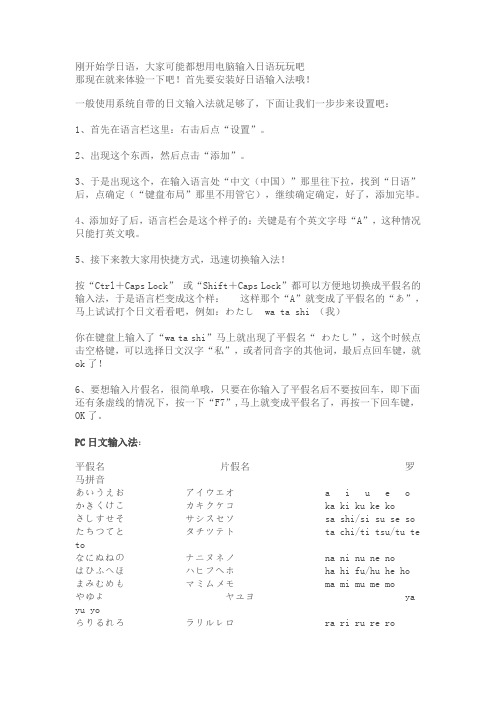
刚开始学日语,大家可能都想用电脑输入日语玩玩吧那现在就来体验一下吧!首先要安装好日语输入法哦!一般使用系统自带的日文输入法就足够了,下面让我们一步步来设置吧:1、首先在语言栏这里:右击后点“设置”。
2、出现这个东西,然后点击“添加”。
3、于是出现这个,在输入语言处“中文(中国)”那里往下拉,找到“日语”后,点确定(“键盘布局”那里不用管它),继续确定确定,好了,添加完毕。
4、添加好了后,语言栏会是这个样子的:关键是有个英文字母“A”,这种情况只能打英文哦。
5、接下来教大家用快捷方式,迅速切换输入法!按“Ctrl+Caps Lock” 或“Shift+Caps Lock”都可以方便地切换成平假名的输入法,于是语言栏变成这个样:这样那个“A”就变成了平假名的“あ”,马上试试打个日文看看吧,例如:わたしwa ta shi (我)你在键盘上输入了“wa ta shi”马上就出现了平假名“ わたし”,这个时候点击空格键,可以选择日文汉字“私”,或者同音字的其他词,最后点回车键,就ok了!6、要想输入片假名,很简单哦,只要在你输入了平假名后不要按回车,即下面还有条虚线的情况下,按一下“F7”,马上就变成平假名了,再按一下回车键,OK了。
PC日文输入法:平假名片假名罗马拼音あいうえおアイウエオ a i u e o かきくけこカキクケコka ki ku ke koさしすせそサシスセソsa shi/si su se so たちつてとタチツテトta chi/ti tsu/tu te toなにぬねのナニヌネノna ni nu ne noはひふへほハヒフヘホha hi fu/hu he ho まみむめもマミムメモma mi mu me moやゆよヤユヨya yu yoらりるれろラリルレロra ri ru re roわをワヲwa woんンn浊音がぎぐげごガギグゲゴga gi gu ge goざじずぜぞザジズゼゾ za ji zu ze zoだぢづでどダヂヅデドda di du de doばびぶべぼバビブべボba bi bu be bo半浊音ぱぴぷぺぽパピプぺポpa pi pu pe po拗音きゃきゅきょキャキュキョkya kyu kyo しゃしゅしょシャシュショsha shu sho ちゃちゅちょチャチュチョcha chu cho にゃにゅにょニャニュニョnya nyu nyo ひゃひゅひょヒャヒュヒョhya hyu hyo みゃみゅみょミャミュミョmya myu myo りゃりゅりょリャリュリョrya ryu ryo ぎゃぎゅぎょギャギュギョgya gyu gyo じゃじゅじょジャジュジョja ju joびゃびゅびょビャビュビョbya byu byo ぴゃぴゅぴょピャピュピョ pya pyu pyo备注:1.っ(促音)双打后一个假名的罗马字发音的第一个辅音,如“ちょっと”为“chotto”。
win7怎么调日语输入法
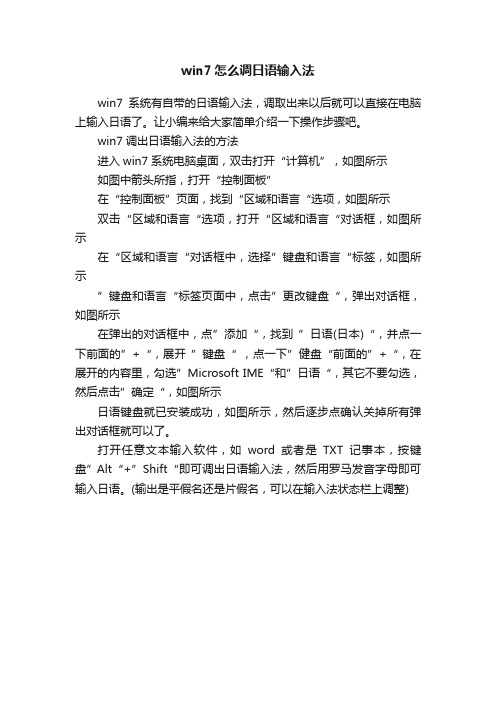
win7怎么调日语输入法
win7系统有自带的日语输入法,调取出来以后就可以直接在电脑上输入日语了。
让小编来给大家简单介绍一下操作步骤吧。
win7调出日语输入法的方法
进入win7系统电脑桌面,双击打开“计算机”,如图所示
如图中箭头所指,打开“控制面板”
在“控制面板”页面,找到“区域和语言“选项,如图所示
双击“区域和语言“选项,打开“区域和语言“对话框,如图所示
在“区域和语言“对话框中,选择”键盘和语言“标签,如图所示
”键盘和语言“标签页面中,点击”更改键盘“,弹出对话框,如图所示
在弹出的对话框中,点”添加“,找到”日语(日本)“,并点一下前面的”+“,展开”键盘“ ,点一下”健盘“前面的”+“,在展开的内容里,勾选”Microsoft IME“和”日语“,其它不要勾选,然后点击”确定“,如图所示
日语键盘就已安装成功,如图所示,然后逐步点确认关掉所有弹出对话框就可以了。
打开任意文本输入软件,如word或者是TXT记事本,按键盘”Alt“+”Shift“即可调出日语输入法,然后用罗马发音字母即可输入日语。
(输出是平假名还是片假名,可以在输入法状态栏上调整)。
电脑添加日语输入法

完全掌握日语输入法如何安装日语输入法(Windows 7、Vista、Windows 98、2000、XP)一、在Windows 7中添加日语输入法详细图解1.选开始菜单中的[控制面板]2.选[时钟、语言和区域中的更改键盘或其他输入法]3.选[更改键盘]4.选择[添加]5.在选项中找到日语选项,选择[Microsoft IME],按确定。
6.确认无误后按[应用],然后按[确定]。
7.按输入工具条左侧[CH]或[JP]就可以切换中日文输入法,切换到日语输入法后按[_A]可以选择平假名、全/半角片假名、全/半角英数字等。
二、在Vista中添加日语输入法详细图解1.选开始菜单中的[控制面板]2.选[时钟、语言和区域中的更改键盘或其他输入法]3.选[更改键盘]4.选择[添加]5.在选项中找到日语选项,选择[Microsoft IME],按确定。
6.确认无误后按[应用],然后按[确定]。
7.按输入工具条左侧[CH]或[JP]就可以切换中日文输入法,切换到日语输入法后按[_A]可以选择平假名、全/半角片假名、全/半角英数字等。
三、在Windows XP中添加日语输入法详细图解1.选开始菜单中的[控制面板]2.选[日期、时间、语言和区域设置]3.选[添加其他语言]4.在设置画面按[详细信息]5.按[添加]6.在选项中找到日语选项7.确认无误后按[确定],然后退出设置画面。
8.按输入工具条左侧[CH]或[JP]就可以切换中日文输入法。
9.切换到日语输入法后按[_A]可以选择平假名、全/半角片假名、全/半角英数字等。
四、在Windows 2000中添加日语输入法1.选开始菜单中的[设置]-[控制面板]2.选[区域选项]3.在区域选项设置画面的下部,找到日语并打上勾4.点[确定]后系统会自动安装,安装过程中会要求你放入Windows2000的安装盘,安装完毕后会要求你重新启动系统。
注:如果提示找不到相关文件的话,说明你使用的安装盘里没有包含日语输入法。
- 1、下载文档前请自行甄别文档内容的完整性,平台不提供额外的编辑、内容补充、找答案等附加服务。
- 2、"仅部分预览"的文档,不可在线预览部分如存在完整性等问题,可反馈申请退款(可完整预览的文档不适用该条件!)。
- 3、如文档侵犯您的权益,请联系客服反馈,我们会尽快为您处理(人工客服工作时间:9:00-18:30)。
初次用百度日语输入法或者其他日语输入法的人,可能非常苦恼安装完的日语输入法哪里去了,怎么用Shift+Ctrl切换不出来,本篇就用图文详细讲述如何更加方便的切换和使用日语输入法。
首先,下载安装一个日语输入法,这个非常容易,就不上图了。
安装完以后如何找到其设置方法呢?有两种情况。
第一,就是像我这样为了桌面简洁习惯把输入法快捷栏隐藏的。
这种情况首先需要打开控制面板,如图
打开控制面板之后找到区域和语言这一栏,并打开如图,打开以后找到键盘和语言这一栏,点击更改键盘如图:
点击更改键盘会出现如下界面,此时你可以更改你的默认输入法设置,还要点击添加输入法,找到你已经安装好的日语输入法,点击添加,以备一会使用,如果不添加后面就无法操作了。
添加完以后打开右上角的高
级设置菜单,打开高级设置以后会出现如下界面:大家可以看到刚才添加的日语输入法已经出现在这一菜单栏里了,这时点击更改键盘顺序
点击更改按键顺序后会出现如下界面:在这里你可以把日语输入法的快捷键设置成Shift+Ctrl+任何一个数字键,这个完全凭个人喜好。
还有一点需要注意,那就是大家看我的图片上面有“在输入语言之间”是Alt+Shift,也就是说你在中文与日文之间切换时要用这个快捷键,这个快捷键也是凭个人爱好设定的,大家记住这些快捷键后点击应用,确定以后重新启动电脑,然后按Shift+Alt会出现你已经安装的中文输入法,按Shift+Ctrl+你设置的数字键就可以实现在中文与日文的切换了。
非常的方便简洁。
刚才提到的第二种就是本身电脑语言快捷栏没有隐藏的,就是在电脑
桌面可以找到语言快捷栏的如:就更加容易了,右击快捷栏下方的黄色标的三角号
会出现一个菜单,直接点击菜单的设置,就会出现前面的
以后的操作步骤和前面的就相同了。
自己的一点心得,排版不好,大家将就看,希望对新手有点帮助,大神请无视。
如果还有不明白的请留言!。
